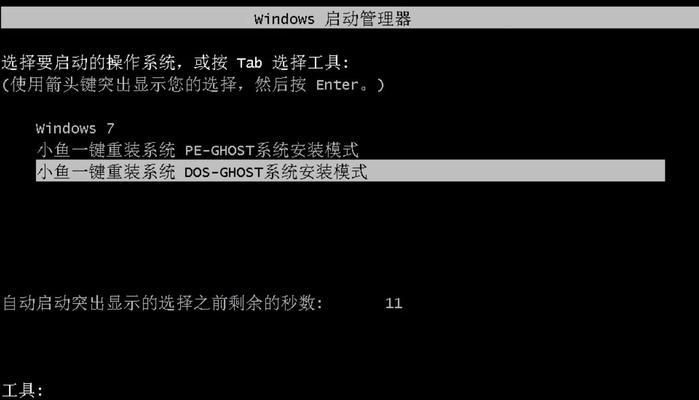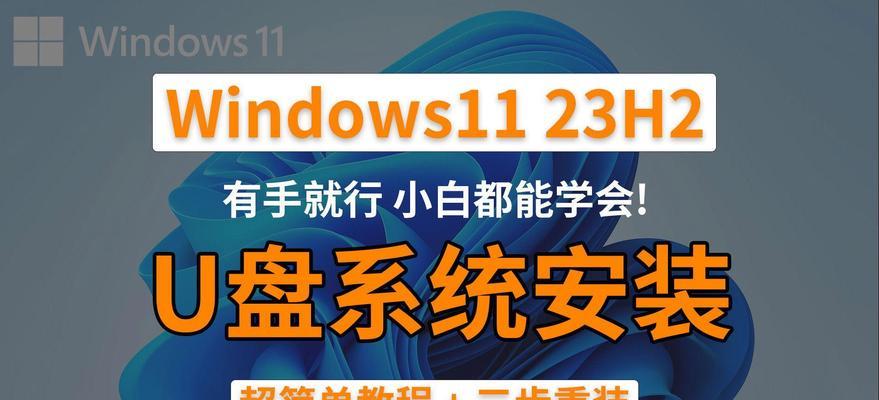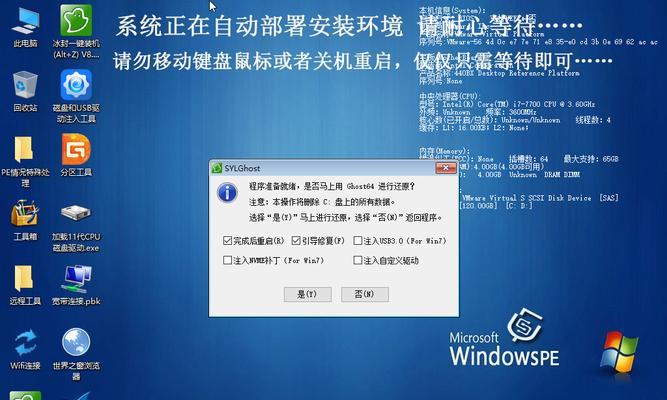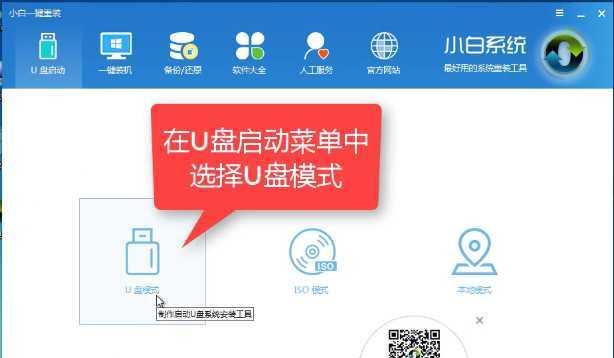在电脑使用过程中,我们时常会遇到系统出现问题、电脑变得缓慢等情况。此时,重装操作系统是解决问题的一种有效方式。而使用U盘进行重装系统,则可以更加快速和便捷地完成。本文将以U盘重装系统为主题,为大家提供详细的教程和步骤。

一:准备工作
确保你拥有一台电脑、一根可用的U盘和所需的操作系统安装文件。备份重要的数据和文件,以免在重装系统过程中丢失。确保你的电脑支持从U盘启动,并在BIOS设置中将启动顺序调整为U盘。
二:制作启动U盘
插入U盘后,打开一个可信赖的制作启动U盘工具,如Rufus。选择正确的U盘和操作系统ISO文件,并设置好分区格式和文件系统。点击开始制作按钮后,工具将自动格式化U盘并复制操作系统文件到U盘中,制作启动U盘完成。
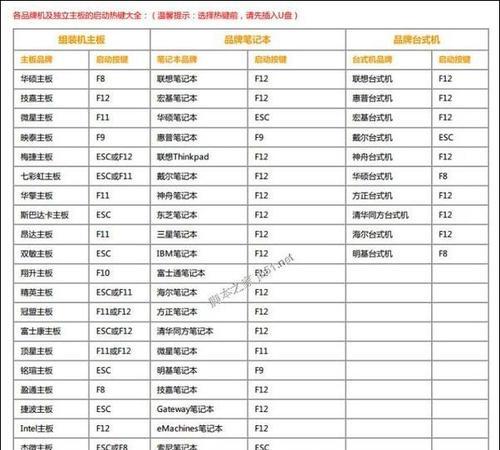
三:设置电脑启动顺序
重启电脑后,按下指定的按键(通常是Del或F2)进入BIOS设置界面。在Boot选项中,将U盘排在硬盘之前。保存设置并退出BIOS,电脑将从U盘启动。
四:开始安装系统
电脑从U盘启动后,会显示系统安装界面。按照提示选择所需的语言、键盘布局等信息,并点击下一步。接下来,选择安装类型、安装位置等设置,并开始安装系统。
五:等待安装完成
系统安装过程中,电脑会自动进行文件的复制和系统的配置。这一过程可能需要一些时间,请耐心等待。同时,确保电脑保持连接电源并处于稳定的状态。
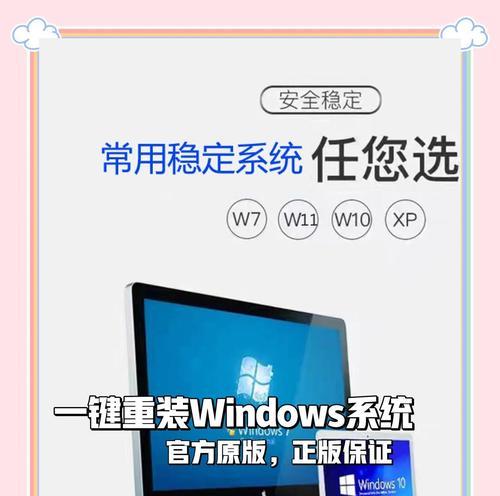
六:设置个人偏好
在系统安装完成后,根据个人喜好和需求,进行系统设置。包括设置用户名、密码、网络连接、显示分辨率等。同时,可以选择是否安装特定的驱动程序和软件。
七:更新系统和驱动
安装完成后,及时更新系统和驱动程序是非常重要的。通过连接网络并运行系统更新工具,可以获取最新的系统补丁和驱动程序更新,以提升电脑的性能和安全性。
八:恢复个人文件
如果你在重装系统之前备份了个人文件,那么现在可以将其恢复到新安装的系统中。使用备份工具或手动复制文件到相应的目录中,确保个人数据的完整性。
九:安装常用软件
在系统重装完成后,根据个人需求,安装常用的软件和应用程序。这些软件可以包括办公软件、浏览器、音视频播放器等,以满足日常使用的需求。
十:配置系统优化
为了提升系统的性能和稳定性,可以进行一些系统优化的设置。例如,清理无用的临时文件、关闭不必要的启动项、调整系统的虚拟内存等。
十一:安装安全软件
为了保护计算机免受病毒和恶意软件的侵害,安装一个可靠的安全软件是必不可少的。选择一款知名度高且功能全面的杀毒软件,并及时更新病毒库。
十二:测试系统稳定性
完成以上步骤后,进行一次系统稳定性测试是非常有必要的。可以运行一些压力测试软件或进行日常使用,检查系统是否正常运行。
十三:备份重要文件
在系统恢复正常后,不要忘记定期备份重要的文件和数据。这样,即使系统再次出现问题,你也可以轻松恢复数据,避免重要文件的丢失。
十四:定期维护和更新
为了保持系统的良好状态,定期进行系统维护和更新是非常重要的。包括清理垃圾文件、优化硬盘、更新驱动程序和软件等。
十五:
通过使用U盘进行系统重装,我们可以轻松、快速地解决电脑系统问题,并恢复电脑的正常运行。同时,在使用过程中,记得备份重要文件、及时更新系统和驱动、安装安全软件等,以保证电脑的性能和安全性。